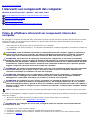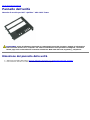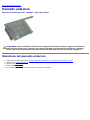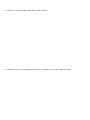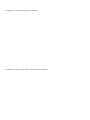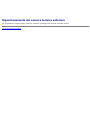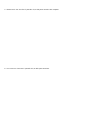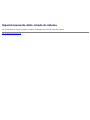Manuale di servizio per Dell™ OptiPlex™ 980—Mini-Tower
Interventi sui componenti del computer
Specifiche
Rimozione e sostituzione dei componenti
Struttura della scheda di sistema
Installazione del sistema
Diagnostica
Messaggi di N.B., Attenzione e Avvertenza
N.B.: un messaggio di N.B. indica informazioni importanti che contribuiscono a migliorare l'utilizzo del computer.
ATTENZIONE: un messaggio di ATTENZIONE indica la possibilità che si verifichi un danno all'hardware o una
perdita di dati se non vengono seguite le istruzioni.
AVVERTENZA: un messaggio di AVVERTENZA indica un potenziale rischio di danni materiali, lesioni personali o
morte.
Se il computer acquistato è un Dell™ n Series, qualsiasi riferimento fatto in questo documento al sistema operativo Microsoft®
Windows® non è applicabile.
Le informazioni contenute in questo documento sono soggette a modifica senza preavviso.
© 2010 Dell Inc. Tutti i diritti riservati.
È severamente vietata la riproduzione di questo materiale, con qualsiasi strumento, senza l'autorizzazione scritta di Dell Inc.
Marchi commerciali utilizzati nel presente documento: Dell, il logo DELL e OptiPlex sono marchi di fabbrica di Dell Inc.; Intel, Pentium, e Core sono marchi
di frabbrica o marchi di fabbrica registrati di Intel Corporation; Microsoft, Windows, Windows Vista e il pulsante Start di Windows Vista sono marchi
commerciali o registrati di Microsoft Corporation negli Stati Uniti e/o in altri paesi.
Altri marchi e nomi commerciali possono essere utilizzati in questo documento sia in riferimento alle aziende che rivendicano i marchi e i nomi che ai
prodotti stessi. Dell Inc. nega qualsiasi partecipazione di proprietà relativa a marchi e nomi commerciali diversi da quelli di sua proprietà.
Maggio 2010 Rev. A00

Torna alla pagina Sommario
Interventi sui componenti del computer
Manuale di servizio per Dell™ OptiPlex™ 980—Mini-Tower
Prima di effettuare interventi sui componenti interni del computer
Utensili e strumenti consigliati
Spegnimento del computer
Dopo gli interventi sui componenti interni del computer
Prima di effettuare interventi sui componenti interni del
computer
Per proteggere il computer da potenziali danni e garantire la propria sicurezza personale, attenersi alle istruzioni di sicurezza
riportate di seguito. Se non diversamente indicato, per ogni procedura illustrata in questo documento si presuppone che
sussistano le seguenti condizioni:
Sono state lette le informazioni sulla sicurezza fornite con il computer.
Un componente può essere sostituito o, se acquistato separatamente, installato eseguendo la procedura di rimozione in
ordine inverso.
AVVERTENZA: prima di effettuare interventi sui componenti interni del computer, leggere le informazioni
sulla sicurezza fornite con il computer. Per ulteriori informazioni sulle procedure consigliate, consultare
l'home page sulla conformità alle normative all'indirizzo Web www.dell.com/regulatory_compliance.
ATTENZIONE: molti interventi di riparazione possono essere eseguiti solo da un tecnico di assistenza
qualificato. Eseguire solo le procedure di risoluzione dei problemi e le riparazioni semplici autorizzate dalla
documentazione del prodotto o effettuate secondo le indicazioni fornite on line o telefonicamente dal team
di assistenza e supporto. Danni dovuti a riparazioni non autorizzate da Dell non sono coperti da garanzia.
Leggere e seguire le istruzioni di sicurezza fornite con il prodotto.
ATTENZIONE: per evitare scariche elettrostatiche, scaricare a terra l'elettricità statica del corpo utilizzando
una fascetta da polso per la messa a terra o toccando di tanto in tanto una superficie metallica non
verniciata (ad esempio un connettore sul retro del computer).
ATTENZIONE: maneggiare con cura componenti e schede. Non toccare i componenti o i contatti delle
schede. Quando si maneggia una scheda, afferrarla dai bordi o dalla staffa di montaggio metallica.
Maneggiare un componente, ad esempio un processore, dai bordi, non dai piedini.
ATTENZIONE: per scollegare un cavo, tirare il connettore o la linguetta di estrazione e non il cavo stesso.
Alcuni cavi sono dotati di connettore con linguette di blocco. Per scollegare questo tipo di cavo, premere
prima sulle linguette di blocco. Quando si estrae un connettore, tenerlo allineato per evitare che i piedini si
pieghino. Inoltre, prima di collegare un cavo, accertarsi che entrambi i connettori siano orientati e allineati
in modo corretto.
N.B.: il colore del computer e di alcuni componenti potrebbe apparire diverso da quello mostrato in questo documento.
Per evitare di danneggiare il computer, eseguire la procedura descritta di seguito prima di effettuare interventi sui componenti
interni del computer.
1. Assicurarsi che la superficie di lavoro sia piana e pulita, così da evitare graffi sul rivestimento.
2. Spegnere il computer (vedere Spegnimento del computer
).
ATTENZIONE: per scollegare un cavo di rete, scollegarlo prima dal computer e successivamente dal
dispositivo di rete.
3. Scollegare tutti i cavi di rete dal computer.
4. Scollegare il computer e tutti i dispositivi collegati dalle rispettive prese elettriche.
5. A computer scollegato, tenere premuto il pulsante di accensione per la messa a terra della scheda di sistema.
6. Rimuovere il coperchio
.

ATTENZIONE: prima di toccare qualsiasi componente interno del computer, scaricare l'elettricità statica del
corpo toccando una superficie metallica non verniciata, ad esempio il retro del computer. Durante
l'intervento, toccare di tanto in tanto una superficie metallica non verniciata per scaricare l'eventuale
elettricità statica, che potrebbe danneggiare i componenti interni.
Utensili e strumenti consigliati
Per eseguire le procedure descritte in questo documento è possibile che sia necessario utilizzare i seguenti utensili e
strumenti:
cacciavite a lama piatta di piccole dimensioni
cacciavite a croce
graffietto di plastica di piccole dimensioni
supporto con il programma di aggiornamento del BIOS flash
Spegnimento del computer
ATTENZIONE: per evitare la perdita di dati, salvare e chiudere tutti i file aperti e uscire da tutti i
programmi in esecuzione prima di spegnere il computer.
1. Arrestare il sistema operativo:
In Windows® 7:
Fare clic su Start , e poi su Arresta.
In Windows Vista®:
Fare clic su Start , quindi fare clic sulla freccia nell'angolo inferiore destro del menu Start come mostrato di
seguito e scegliere Arresta il sistema.
In Windows® XP:
Fare clic su Start® Chiudi sessione® Arresta il sistema.
Al termine della procedura di arresto del sistema operativo, il computer si spegne.
2. Assicurarsi che il computer e tutti i dispositivi collegati siano spenti. Se il computer e i dispositivi collegati non si sono
spenti automaticamente al termine della procedura di arresto del sistema operativo, tenere premuto il pulsante di
accensione per circa 6 secondi per spegnerli.
Dopo gli interventi sui componenti interni del computer
Una volta completate le procedure di riposizionamento, accertarsi di aver collegato tutti i dispositivi esterni, le schede e i cavi
prima di accendere il computer.
1. Riposizionare il coperchio
.
ATTENZIONE: per collegare un cavo di rete, collegarlo prima al dispositivo di rete e successivamente al
computer.
2. Collegare al computer tutti i cavi telefonici o di rete.
3. Collegare il computer e tutti i dispositivi collegati alle rispettive prese elettriche.
4. Accendere il computer.
5. Verificare il corretto funzionamento del computer, eseguendo il programma Dell Diagnostics
.

Torna alla pagina Sommario
Specifiche tecniche
Processore
Memoria
Bus di espansione
Video
Informazioni di sistema
Schede
Unità
Connettori esterni
Comandi e indicatori
Rete
Audio
Alimentazione
Connettori della scheda di sistema
Caratteristiche fisiche
Caratteristiche ambientali
N.B.: le offerte possono variare a seconda del paese. Per maggiori informazioni sulla configurazione del sistema, fare
clic su Start® Guida e supporto tecnico e selezionare l'opzione per visualizzare le informazioni sul computer.
N.B.: se non diversamente indicato, le specifiche sono identiche per mini-tower, desktop e computer dal fattore di
forma ridotto.
Processore
Tipo
Quad-Core
Intel
®
Core™ i7 series
Intel Core i5 series
Dual-Core Intel Core i5 series
Intel Core i3 series
Intel Pentium
®
Cache di secondo livello (L2)
Intel Core i7 series
Intel Core i5 series
8 MB
Intel Core i5 series
Intel Core i3 series
4 MB
Intel Pentium 3 MB
Memoria
Tipo DDR3 SDRAM (solo memoria non ECC)
Velocità 1066 MHz o 1333 MHz
Connettori Quattro
Capacità 1 GB, 2 GB o 4 GB
Memoria minima 1 GB
Memoria massima 16 GB
Video
Integrato Intel Graphics Media Accelerator HD
N.B.: non supportato da computer forniti
di
processori Intel i7 e Intel i5 quad-core.
Discreto Lo slot PCI Express x16 supporta una
scheda PCI Express

Memoria - Integrata Fino a 1759 MB di memoria video
condivisa (totale di memoria di sistema
superiore a 512 MB)
Audio
Integrata Intel High Definition Audio
Rete
Integrata Scheda Ethernet Intel 82578DM Gigabit
con capacità di comunicazione a
10/100/1000 Mb/s
Informazioni di sistema
Chipset Chipset Intel Q57 Express
Canali DMA Otto
Livelli di interrupt 24
Chip del BIOS (NVRAM) 64 MB e 16 MB
Bus di espansione
Tipo di bus PCI 2.3
PCI Express 2.0
SATA 1.0A e 2.0
eSATA
USB 2.0
Velocit di bus
PCI 133 MB/s
PCI Express Velocità bidirezionale slot x1 (solo
wireless) 500 MB/s;
Velocità bidirezionale slot x16 (cablato
come x4): 2GB/s;
velocità bidirezionale slot x16: 8 GB/s
SATA 1,5 GB/s e 3,0 GB/s
eSATA 3,0 GB/s
USB 480 MB/s
Schede
PCI
Mini-tower Fino a due schede a piena altezza
Desktop Senza scheda di montaggio — fino a due
schede di basso a basso profilo
con scheda di montaggio — fino a due
schede a piena altezza
Fattore di forma ridotto Una scheda a basso profilo
PCI Express x16 (cablato come x4)
Mini-tower Una scheda a piena altezza
Desktop Una scheda a basso profilo
Fattore di forma ridotto nessuna
PCI Express x16

Mini-tower Una scheda a piena altezza
Desktop Senza scheda di montaggio — una scheda
a basso profilo
con scheda di montaggio — una scheda a
piena altezza
Fattore di forma ridotto Una scheda a basso profilo
PCI Express x1
Mini-tower Una scheda wireless
Desktop Una scheda wireless
Fattore di forma ridotto Una scheda wireless
Unità
Alloggiamento (i) per unità da 5,25 pollici accessibile (i) dall'esterno
Mini-tower Due alloggiamenti
Desktop Un alloggiamento
Fattore di forma ridotto Un alloggiamento slimline
Alloggiamento (i) per unità da 3,5 pollici accessibile (i) dall'esterno
Mini-tower Un alloggiamento
Desktop Un alloggiamento
Fattore di forma ridotto Un alloggiamento
Alloggiamento (i) per dischi rigidi da 3,5 pollici accessibile (i) dall'interno
Mini-tower Due alloggiamenti
Desktop Un alloggiamento
Fattore di forma ridotto Un alloggiamento
N.B.: il computer può supportare fino a due dischi rigidi da 2,5 pollici con supporti.
Connettori esterni
Audio
Pannello posteriore Due connettori per ingresso di
linea/microfono e uscita di linea
Pannello anteriore Due connettori sul pannello anteriore per
le cuffie e il microfono
eSATA Un connettore a 7 piedini
Rete Un connettore RJ45
Parallela Un connettore a 25 piedini (bidirezionale)
Seriale Un connettore a 9 piedini, compatibile con
16550C
USB- pannello anteriore
Mini-tower Quattro connettori
Desktop Due connettori
Fattore di forma ridotto Due connettori
USB - pannello posteriore
Mini-tower Sei connettori

Desktop Sei connettori
Fattore di forma ridotto Sei connettori
Video Un connettore VGA da 15 fori
Un connettore DisplayPort da 20 fori
Connettori della scheda di sistema
PCI 2.3 ampiezza dati (massima) — 32 bit
Mini-tower Due connettori a 120 piedini
Desktop Due connettori a 120 piedini
Fattore di forma ridotto Un connettore a 120 piedini
Ampiezza dati (massima) della scheda PCI Express x16 (cablato come x4); — 4 corsie
PCI Express
Mini-tower Un connettore a 164 piedini
Desktop Un connettore a 164 piedini
Fattore di forma ridotto Non applicabile
Ampiezza dati (massima) della scheda PCI Express x16; — 16 corsie PCI Express
Mini-tower Un connettore a 164 piedini
Desktop Un connettore a 164 piedini
Fattore di forma ridotto Un connettore a 164 piedini
ATA seriale
Mini-tower Quattro connettori a 7 piedini
Desktop Tre connettori a 7 piedini
Fattore di forma ridotto Tre connettori a 7 piedini
Memoria Quattro connettori a 240 piedini
USB interna Un connettore a 10 piedini (supporta due
porte USB)
Ventola del processore Un connettore a 5 piedini
Front I/O Un connettore a 26 piedini
Comando sul pannello anteriore Un connettore a 14 piedini
Processore Un connettore a 1156 piedini
Alimentazione a 12 V Un connettore a 4 piedini
Alimentazione Un connettore a 24 piedini
Scheda seriale interna Un connettore a 14 piedini
Altoparlante interno Un connettore a 5 piedini
PCI Express x1 (scheda wireless) Un connettore a 36 piedini
Sensore termico Un connettore a 2 piedini
Connettore Intruder Un connettore a 3 piedini
Comandi ed indicatori
Parte anteriore del computer
Pulsante di accensione Pulsante
Indicatore di alimentazione Blu intermittente: indica che il computer
si trova in stato di sospensione.

Indicatore bianco fisso: indica che il
computer è in uno stato di accensione.
Ambra lampeggiante: indica un problema
alla scheda di sistema.
Ambra fisso (quando il computer non si
accende): indica un problema con la
scheda di sistema o con l'alimentazione.
Indicatore di attività dell'unità Blu lampeggiante: indica che il computer
legge o scrive dati dal/sul disco rigido.
Indicatore di connettività della rete Blu:è presente una connessione
funzionante tra la rete e il computer.
Spento (nessun indicatore): indica che il
computer non rileva alcuna connessione
fisica alla rete.
Indicatori della diagnostica Quattro indicatori sul pannello anteriore.
Per maggiori informazioni, consultare
Diagnostica.
Retro del computer
Indicatore di integrità del
collegamento sull'adattatore di rete
integrato
Verde: è presente un buon collegamento
da 10 Mbps tra la rete e il computer.
Arancione: è presente un buon
collegamento da 100 Mbps tra la rete e il
computer.
Giallo: è presente un buon collegamento
da 1000 Mbps tra la rete e il computer.
Spento (nessun indicatore): indica che il
computer non rileva alcuna connessione
fisica alla rete.
Indicatore di attività di rete
sull'adattatore di rete integrato
Indicatore giallo: se lampeggiante indica
che è presente attività di rete.
Indicatore dell'alimentatore Indicatore verde: l'alimentazione è attiva
e in funzione. Il cavo di alimentazione
deve essere collegato al connettore di
alimentazione (sul lato posteriore del
computer) e alla presa elettrica.
N.B.: è possibile verificare l'integrità del
sistema di alimentazione premendo il
pulsante di verifica. Quando la tensione di
alimentazione del sistema è entro il limiti
di specifica, il LED di verifica automatica si
illumina. Se il LED non si illumina, è
possibile che l'alimentazione non funzioni
correttamente. Per eseguire questa prova
occorre che l'alimentazione CA sia
collegata.
Alimentazione
Potenza elettrica
Mini-tower 255 W
(EPA)
305 W (non-
EPA)
Desktop 255 W
(EPA)
255 W (non-
EPA)
Fattore di forma ridotto 235 W
(EPA)
235 W (non-
EPA)
Dissipazione del calore massima
Mini-tower 1000
BTU/h
1603 BTU/h
(non-EPA)

(EPA)
Desktop 1000
BTU/h
(EPA)
1341 BTU/h
(non-EPA)
Fattore di forma ridotto 921 BTU/h
(EPA)
1235 BTU/h
(non-EPA)
Tensione 100–240 VCA
Pila a bottone Pila a bottone al litio CR2032 da 3 V
N.B.: la dissipazione del calore viene calcolata utilizzando la potenza nominale di
esercizio.
Caratteristiche fisiche
Altezza
Mini-tower 40,80 cm (16,06'')
Desktop 39,70 cm (15,62'')
Fattore di forma ridotto 29,0 cm (11,41'')
Larghezza:
Mini-tower 18,70 cm (7,36'')
Desktop 10,90 cm (4,29'')
Fattore di forma ridotto 8,50 cm (3,34'')
Profondità:
Mini-tower 43,10 cm (16,96'')
Desktop 34,80 cm (13,70'')
Fattore di forma ridotto 32,40 cm (12,75'')
Peso:
Mini-tower 11,40 kg
Desktop 8,30 kg
Fattore di forma ridotto 5,90 kg
Caratteristiche ambientali
Temperatura
di esercizio da 10 °C a 35 °C
di stoccaggio da –40 °C a 65 °C
Umidità relativa (senza condensa) da 20% a 80%
Vibrazione massima
di esercizio
da 5 a 350 Hz a 0,0002 G
2
/Hz
di stoccaggio
da 5 a 500 Hz a 0,001 a 0,01 G
2
/Hz
Urto massimo
di esercizio 40 G +/- 5% con durata impulso pari a 2
msec +/- 10% (equivalente a 51 cm/sec)
di stoccaggio 105 G +/- 5% con durata impulso pari a
2 msec +/- 10% (equivalente a 127
cm/sec)

Torna alla pagina Sommario
Rimozione e sostituzione dei componenti
Manuale di servizio per Dell™ OptiPlex™ 980—Mini-Tower
Coperchio
Coperchio dell'unità
Unità ottica
Gabbia del disco rigido
Pannello anteriore
Scheda di espansione
Modulo wireless
Ventola del processore
Dissipatore di calore e
processore
Modulo di memoria
Altoparlante interno
Sensore termico anteriore
Alimentatore
Pannello di controllo
Pannello di I/O anteriore
Interruttore di apertura
Pila a bottone
Scheda di sistema
Torna alla pagina Sommario

Torna alla pagina Sommario
Struttura della scheda di sistema
Manuale di servizio per Dell™ OptiPlex™ 980—Mini-Tower
1
Ponticello modalità assistenza
(SERVICE_MODE)
2 Ponticello di ripristino RTC (RTCRST)
3 Supporto per la pila (BATTERY) 4 Connettori della scheda PCI (SLOT 2 e 3)
5
Connettore della scheda x16 PCI
Express (SLOT1)
6
Connettore della scheda (Slot 4) PCI Express
x16 (cablata x4)
7
Connettore della scheda seriale
interna (Serial2)
8 Connettore per altoparlante (INT_SPKR)
9
Connettore della scheda wireless PCI
Express x1 (PCIE_WLS1)
10 Connettore per sensore termico (THRM3)
11 Connettore della ventola (FAN_CPU) 12 Connettore di alimentazione (12V POWER)
13
Connettori dei moduli di memoria
(DIMM_1-4)
14
Connettore del pannello anteriore
(FRONTPANEL)
15 Cicalino interno (BEEP) 16 Ponticello password (PSWD)
17 Connettori SATA (SATA0-3) 18 Connettore intruder (INTRUDER)
19 Connettore USB interno (INT_USB) 20 Connettore I/O anteriore (FIO)
21
Connettore di alimentazione
(MICRO_PWR)

Torna alla pagina Sommario
Installazione del sistema
Manuale di servizio per Dell™ OptiPlex™ 980—Mini-Tower
Boot Menu (Menu di avvio)
Tasti di spostamento
Accesso all'Installazione del sistema
Opzioni di menu dell'Installazione del sistema
Boot Menu (Menu di avvio)
Premere <F12> o <Ctrl> <Alt> <F8> quando viene visualizzato il logo Dell™ per attivare una sequenza di avvio temporanea con l'elenco dei dispositivi di avvio
validi per il computer.
Le opzioni elencate sono:
Disco rigido SATA integrato
CD-ROM integrato o USB
Installazione del sistema
Diagnostics (Diagnostica)
Questo menu risulta utile per eseguire l'avvio da un particolare dispositivo o per attivare la diagnostica del sistema. L'uso del Boot Menu (Menu di avvio) non causa
variazioni nell'ordine di avvio archiviato nel BIOS.
Tasti di spostamento
Utilizzare i tasti indicati di seguito per spostarsi nelle schermate dell'Installazione del sistema.
Tasti di spostamento
Azione Tasto da premere
Espandere e ridurre il campo <Invio>, tasto FRECCIA SINISTRA o DESTRA o +/–
Espandere o ridurre tutti i campi < >
Uscire dal BIOS <Esc>—Remain in Setup (Rimani nell'Installazione), Save/Exit (Salva/Esci), Discard/Exit (Annulla/Esci)
Modificare un'impostazione Tasto FRECCIA SINISTRA o DESTRA
Selezionare il campo da modificare <Invio>
Annullare una modifica <Esc>
Reimpostare i valori predefiniti <Alt><F> oppure opzione di menu Load Defaults (Carica predefinite)
Accesso all'Installazione del sistema
Il computer offre le seguenti opzioni di Installazione del BIOS e del sistema:
visualizzare una sequenza di avvio temporanea premendo <F12>
accedere all'Installazione del sistema premendo <F2>
Menu <F12>
Premere <F12> quando viene visualizzato il logo Dell™ per attivare una sequenza di avvio temporanea con l'elenco dei dispositivi di avvio validi per il computer. In
questo menu, sono presenti le opzioni Diagnostics (Diagnostica) e Enter Setup (Accedi all'Installazione). I dispositivi elencati nel menu di avvio dipendono dai
dispositivi di avvio installati nel computer. Questo menu risulta utile quando si tenta di eseguire l'avvio da un particolare dispositivo o per visualizzare la diagnostica
del computer. L'apporto di modifiche nel menu di avvio non cambia l'ordine di avvio memorizzato nel BIOS.
<F2>
Premere <F2> per accedere all'Installazione del sistema e modificare le impostazioni definibili dall'utente. Se non si riesce ad accedere all'Installazione del sistema
utilizzando questo tasto, premere <F2> appena iniziano a lampeggiare gli indicatori della tastiera.
Opzioni di menu dell'Installazione del sistema
N.B.: le opzioni di Installazione del sistema possono variare in base al computer e possono non comparire nello stesso ordine.
Informazioni generali
Scheda di
sistema
Visualizza le informazioni seguenti:
informazioni sul sistema: visualizza Versione BIOS, Numero di servizio, Codice di servizio espresso, Etichetta del prodotto, Data di
fabbricazione, e Data di acquisto;
informazioni sulla memoria: visualizza Memoria installata, Velocità di memoria, Numero canali attivi, Tecnologia memoria,
Dimensioni DIMM_1, Dimensioni DIMM_2;

informazioni sul processore: visualizza Tipo di processore, Velocità processore, Velocità bus del processore, Processore della cache
L2, ID del processore, Versione Microcode, Tecnologia Multi Core e HT a 64 bit;
informazioni su PCI: visualizza gli slot disponibili sulla scheda di sistema.
Data/Ora Visualizza la data e l'ora di sistema. Le modifiche apportate alla data e all'ora di sistema vengono applicate immediatamente.
Sequenza
di avvio
Specifica l'ordine in cui il computer tenta di rilevare un sistema operativo dai dispositivi specificati nell'elenco sottostante.
Floppy integrato o USB
Disco rigido SATA integrato
CD-ROM integrato o USB
Unità
Unità a
dischetti
Questo campo determina come il BIOS configura le unità disco floppy; il sistema operativo supporterà le unità disco floppy USB indipendentemente
da questa impostazione:
Disable (Disabilita): tutte le unità disco floppy sono disabilitate
Enable (Abilita): tutte le unità disco floppy sono abilitate
L'opzione di Installazione "USB Controller" (Controller USB) influenzerà il funzionamento del floppy.
Funzionamento
SATA
Configura la modalità di funzionamento del controller del disco rigido integrato.
RAID Autodetect ( Rilevamento automatico RAID) / AHCI = RAID se unità con firma, altrimenti AHCI
RAID Autodetect ( Rilevamento automatico RAID) / ATA = RAID se unità con firma, altrimenti ATA
RAID On (RAID attivo)/ATA = SATA è configurato per RAID ad ogni avvio
Legacy = il controller del disco fisso è configurato per la modalità legacy
La modalità Legacy offre compatibilità con alcuni dei sistemi operativi più vecchi che non supportano risorse native assegnate al controller
dell'unità.
La modalità RAID non è compatibile con Image Server. Disabilitare la modalità RAID se si abilita Image Serverr.
Report
S.M.A.R.T.
Questo campo controlla se durante l'avvio del sistema siano riportati errori del disco rigido per unità integrate. Questa tecnologia fa parte della
specifica SMART (Self-Monitoring Analysis and Reporting Technology).
Questa opzione è disabilitata per impostazione predefinita.
Unità Abilita o disabilita le unità SATA o ATA collegate alla scheda di sistema.
Configurazione del sistema
NIC integrata
Abilita o disabilita la scheda di rete integrata. Le impostazioni disponibili sono:
Disable (Disabilita)
Enable (Abilita, impostazione predefinita)
Enable with PXE (Abilita con PXE)
Enable with ImageSever (Abilita con Image Server)
Image Server non è compatibile con la modalità RAID. Disabilitare la modalità RAID se si abilita Image Server.
PXE è necessaria solo se si desidera avviare un sistema operativo presente su un server, oppure se si sta avviando un sistema operativo
posizionato su un disco fisso di questo sistema.
Controller USB Attiva o disattiva il controller USB integrato. Le impostazioni disponibili sono:
Enable (Abilita, impostazione predefinita)
Disable (Disabilita)
No boot (Nessun avvio)
I sistemi operativi con supporto USB riconosceranno la memorizzazione USB.
Porta parallela Identifica e definisce le impostazioni della porta parallela. Le impostazioni disponibili sono:
Disable (Disabilita)
AT
PS/2 (impostazione predefinita)
EPP
ECP No DMA (ECP senza DMA)
ECP DMA 1
ECP DMA 3
Indirizzo porta
parallela
Imposta l'indirizzo I/O di base per la porta parallela integrata.
Porta seriale n. 1
Identifica e definisce le impostazioni della porta seriale. Le impostazioni disponibili sono:
Disable (Disabilita)
Auto (Automatica, impostazione predefinita)
COM1
COM3
Il sistema operativo può destinare delle risorse anche se l'impostazione è disabilitata.
Dispositivi vari Abilita o disabilita i seguenti dispositivi integrati:
USB anteriore
Slot PCI
Audio
Lettore OptiPlex
Quad USB posteriore

Slot WiFi NIC
Video
Video
principale
Questo campo determina quale diventerà il controller video principale qualora ve ne fossero 2 nel sistema. Questa selezione è importante solo se sono
presenti 2 controller video.
Auto (impostazione predefinita): per utilizzare il controller video aggiuntivo.
Onboard/Card (Integrato/Scheda): per utilizzare il controller video integrato a meno che non sia installata una scheda grafica. Una scheda
PCI Express Graphic (PEG) avrà la precedenza e disabiliterà il controller video integrato.
Performance (Prestazioni)
Supporto multi-
core
Questo campo specifica se il processore avrà uno o tutti i core abilitati. Le prestazioni di alcune applicazioni miglioreranno con i core aggiuntivi.
Tecnologia
Hyper-Threading
Questa opzione abilita o disabilita la Tecnologia Hyper-Threading. Quando disabilitata, è abilitato solo un thread per core.
Questa opzione è disabilitata per impostazione predefinita.
TecnologiaIntel®
Turbo Boost
Questa opzione abilita o disabilita la Tecnologia Intel® Turbo Boost. Quando disabilitata, la Tecnologia Intel® Turbo Boost consente al processore
(o ai processori) di operare a frequenze maggiori di quella pubblicizzata.
Questa opzione è disabilitata per impostazione predefinita.
Intel®
SpeedStep™
Questa opzione abilita o disabilita la modalità Intel® SpeedStep™del processore. Se disabilitata, il sistema è nello stato di prestazione migliore e
l'applet Intel® SpeedStep™o il driver del sistema operativo nativo non possono regolare le prestazioni del processore. Quando Intel®
SpeedStep™è abilitato, la CPU attiva può operare in più stati di prestazione.
Questa opzione è disabilitata per impostazione predefinita.
Controllo degli
stati di C
Questa opzione abilita o disabilita gli stati di sospensione aggiuntivi del processore. Il sistema operativo può occasionalmente utilizzare questi
stati per un risparmio energetico aggiuntivo quando è inattivo.
Questa opzione è disabilitata per impostazione predefinita.
Limita valore
CPUID
Questo campo limita il valore massimo supportato dalla Funzione standard CPUID del processore. Non sarà possibile completare l'installazione di
alcuni sistemi operativi se il valore della funzione CPUID massimo supportato è superiore a 3.
Questa opzione è disabilitata per impostazione predefinita.
Supporto di virtualizzazione
Virtualizzazione
Questa opzione specifica se un Monitor macchina virtuale (VMM) è in grado di utilizzare le funzioni hardware aggiuntive offerte dalla Tecnologia
Intel® Virtualization.
Enable Intel® Virtualization Technology (Abilita Intel® Virtualization Technology): questa opzione è disabilitata per impostazione
predefinita.
VT per I/O
diretto
Abilita o disabilita l'utilizzo da parte del Monitor macchina virtuale (VMM) delle funzionalità hardware aggiuntive fornite dalla Tecnologia Intel®
Virtualization per I/O diretto.
Enable Intel® Virtualization Technology for Direct I/O (Abilita Tecnologia Intel® Virtualization per I/O diretto): questa opzione è
disabilitata per impostazione predefinita.
Esecuzione
Trusted
Questo campo specifica se una Macchina virtuale misurata (MVMM) è in grado di utilizzare le funzioni hardware aggiuntive offerte dalla Tecnologia
Intel® Trusted Execution. Affinché sia possibile usare questa funzione, le Tecnologia TPM Virtualization e Tecnologia Virtualization per I/O diretto
devono essere abilitate.
Enable Intel® Trusted Execution Technology (Abilita Intel® Trusted Execution Technology): questa opzione è disabilitata come
impostazione predefinita.
Sicurezza
Password di
amministatore
Limita l'accesso al programma di installazione del sistema nello stesso modo in cui l'opzione System Password (Password di sistema) limita
l'accesso al computer.
Questa opzione non è impostata per impostazione predefinita.
Password di
sistema
Visualizza lo stato attuale della funzione di sicurezza della password del sistema e consente di assegnare e verificare una nuova password di
sistema.
Questa opzione non è impostata per impostazione predefinita.
Modifiche
password
Abilita o disabilita la modifica da parte dell'utente della password del sistema senza la password di amministratore.
Questa opzione è disabilitata per impostazione predefinita.
Blocco
installazione da
amministratore
Abilita o disabilita l'accesso dell'utente all'installazione quando è impostata una password di amministratore.
Questa opzione è disabilitata per impostazione predefinita.
Configurazione
password
Questi campi controllano il numero minimo e massimo di caratteri concessi per le password di sistema e di amministratore. Modifiche a questi
campi non saranno attive fino a quando esse saranno inviate attraverso il pulsante di richiesta o di salvataggio modifiche prima di uscire
dall'installazione.
Min password di amministratore
Max password di amministratore
Min password di sistema
Max password di sistema
Password Questo campo permette la creazione di password complesse. Se abilitato, tutte le password dovranno contenere almeno un carattere in

complessa maiuscolo, uno in minuscolo ed essere lunghe almeno 8 caratteri. L'abilitazione di questa opzione modifica automaticamente la lunghezza
minima predefinita a 8 caratteri.
Crea password complessa: questa opzione è disabilitata per impostazione predefinita.
Protezione TPM Attiva o disattiva la protezione TPM (Trusted Platform Module)
Le impostazioni disponibili sono:
Deactivate (Disattiva, impostazione predefinita)
Activate (Attiva)
Clear (Cancella)
Quando la sicurezza TPM è impostata su Clear (Cancella), il programma di installazione del sistema cancella le informazioni sull'utente
memorizzate nel modulo TPM. Usarla per riportare il TPM al suo stato predefinito qualora vengano smarriti o dimenticati i dati di autenticazione
dell'utente.
Supporto XD
della CPU
Abilita o disabilita la modalità esecuzione disattivata del processore.
Questa opzione è disabilitata per impostazione predefinita.
Computrace® Abilita o disabilita il servizio Computrace® opzionale progettato per la gestione delle risorse.
Le impostazioni disponibili sono:
Deactivate (Disattiva, impostazione predefinita)
Disable (Disabilita)
Activate (Attiva)
Intrusione telaio Questo campo controlla l'opzione intrusione telaio.
Le impostazioni disponibili sono:
Clear Intrusion Warning (Cancella avviso di intrusione; abilitata per impostazione predefinita se si riscontra un'intrusione del telaio)
Disable (Disabilita)
Enabled (Abilitata)
On-Silent (Silenzioso; abilitata per impostazione predefinita se si riscontra un'intrusione del telaio)
Password SATA-
0
Visualizza lo stato corrente della password impostata per il disco rigido collegato al connettore SATA-0 della scheda di sistema.
È anche possibile impostare una nuova password. Questa opzione non è impostata per impostazione predefinita.
Il programma di installazione del sistema visualizza una password per ognuno dei dischi rigidi collegati alla scheda di sistema.
Password SATA-
1
Visualizza lo stato corrente della password impostata per il disco rigido collegato al connettore SATA-1 della scheda di sistema.
È anche possibile impostare una nuova password. Questa opzione non è impostata per impostazione predefinita.
Il programma di installazione del sistema visualizza una password per ognuno dei dischi rigidi collegati alla scheda di sistema.
Gestione del risparmio di energia
Ripristino CA Determina la risposta del sistema al ritorno dell'alimentazione CA dopo una perdita. Le impostazioni disponibili sono:
Power Off (Spento, impostazione predefinita)
Power On (Acceso)
Last State (Ultimo stato)
Ora accensione
automatica
Imposta l'ora per l'accensione automatica del computer.
L'ora è calcolata nel formato di 12 ore standard (ore:minuti:secondi).
L'ora dell'avvio può essere modificata digitando i valori nei campi relativi all'ora e all'indicazione AM/PM.
N.B.: questa opzione non funziona se si spegne il computer utilizzando l'interruttore su una presa multipla o un dispositivo di protezione da
sovracorrente o se l'opzione Auto Power On (Accensione automatica) è impostata su disabled (disabilitata).
Modalità basso
consumo
Abilita o disabilita la modalità di basso consumo.
Questa opzione è disabilitata per impostazione predefinita.
Quando la modalità di basso consumo è attiva, la scheda di rete integrata è disattivata se il sistema è arrestato o in modalità Ibernazione. Solo
schede NIC aggiuntive potranno riattivare a distanza il sistema.
Attivazione
remota
Consente di accendere il sistema quando un controller di un'interfaccia di rete riceve un segnale di attivazione. È possibile impostare l'attivazione
remota scegliendo tra:
Disable (Disabilita, impostazione predefinita)
Enable (Abilita)
Enable with Boot NIC (Abilita con NIC di avvio)
Modalità di
Sospensione
Imposta la modalità di Sospensione (risparmio energia) su:
S1
S3 (impostazione predefinita)
Ignora
controllo
ventola
Controlla la velocità della ventola di sistema. Questa opzione è disabilitata per impostazione predefinita.
N.B.: quando è abilitata, la ventola funziona alla velocità massima.
Manutenzione

Numero di servizio Visualizza il numero di servizio del computer.
Etichetta del prodotto Consente di creare un sistema di etichettatura del prodotto, se non è già impostato.
Questa opzione non è impostata per impostazione predefinita.
Messaggi SERR Controlla il meccanismo Messaggio SERR.
Questa opzione è disabilitata per impostazione predefinita.
Alcune schede grafiche richiedono la disattivazione del meccanismo Messaggio SERR.
Image Server
Metodo di
ricerca
Specifica il modo in cui Image Server cerca l'indirizzo del server.
IP statico
DNS
N.B.: è necessario impostare l'opzione Integrated NIC (NIC integrato) su Enable with Image Server (Abilita con Image Server) per impostare il
metodo di ricerca.
IP Image
Server
Specifica l'indirizzo IP statico principale dell'Image Server con cui il software del client comunica.
L'indirizzo IP predefinito è 255.255.255.255
N.B.: è necessario impostare il controllo “NIC integrato” nel gruppo “installazione di sistema” su “Enabled with Image Server” (Abilitato con Image
Server) e quando “Lookup Method” (Metodo di ricerca ) è impostato su “IP statico”.
Porta
Image
Server
Specifica la porta IP principale dell'Image Server con cui il software del client comunica.
La porta IP predefinita è 06910.
N.B.: è necessario impostare il controllo “NIC integrato” nel gruppo “installazione di sistema” su “Enabled with Image Server” (Abilitato con Image
Server)”.
Client DHCP Specifica il modo in cui il client ottiene l'indirizzo IP.
IP statico
DHCP (impostazione predefinita)
N.B.: è necessario impostare il controllo “NIC integrato” nel gruppo “installazione di sistema” su “Enabled with Image Server” (Abilitato con Image
Server)”.
Client IP Specifica l'indirizzo IP statico del client.
L'indirizzo IP predefinito è 255.255.255.255
N.B.: per impostare Client IP, è necessario impostare Client DHCP su IP statico
Client
SubnetMask
Specifica la subnet mask per il client.
L'impostazione predefinita è 255.255.255.255
N.B.: per impostare Client SubnetMask, è necessario impostare Client DHCP su IP statico
Client
Gateway
Specifica l'indirizzo IP del gateway per il client.
L'impostazione predefinita è 255.255.255.255
N.B.: per impostare Client SubnetMask, è necessario impostare Client DHCP su Static IP
Stato
licenza
Visualizza lo stato corrente della licenza.
Comportamento POST
Avvio rapido Se l'opzione è abilitata (impostazione predefinita), l'avvio del computer risulta più rapido poiché vengono ignorate determinate configurazioni e
verifiche.
LED BlocNum Abilita o disabilita la funzione NumLock (BlocNum) all'avvio del computer.
Se abilitata, attiva le funzioni numeriche e matematiche riprodotte sulla parte superiore di ogni tasto. Se disabilitata, attiva le funzioni di
controllo del cursore riprodotte sulla parte inferiore di ogni tasto.
Tasti rapidi POST Consente di specificare i tasti funzione da visualizzare sullo schermo all'avvio del computer.
Enable F2 = Setup (Abilita F2 = Programma di installazione del sistema, abilitata per impostazione predefinita)
Enable F12 = Boot menu (Abilita F2 = Menu di avvio, abilitata per impostazione predefinita)
Errori della
tastiera
Abilita o disabilita i report sugli errori della tastiera all'avvio del computer.
Questa opzione è disabilitata per impostazione predefinita.
Tasto di scelta
rapida MEBx
Visualizza un messaggio che indica la sequenza dei tasti necessaria per entrare nel programma di Installazione MEBx (Manageability Engine
BIOS Extensions) .
Questa opzione è disabilitata per impostazione predefinita.
Registri di sistema
Eventi BIOS Visualizza il registro eventi di sistema e offre le impostazioni seguenti:
Clear Log (Cancella registro)
La pagina si sta caricando...
La pagina si sta caricando...
La pagina si sta caricando...
La pagina si sta caricando...
La pagina si sta caricando...
La pagina si sta caricando...
La pagina si sta caricando...
La pagina si sta caricando...
La pagina si sta caricando...
La pagina si sta caricando...
La pagina si sta caricando...
La pagina si sta caricando...
La pagina si sta caricando...
La pagina si sta caricando...
La pagina si sta caricando...
La pagina si sta caricando...
La pagina si sta caricando...
La pagina si sta caricando...
La pagina si sta caricando...
La pagina si sta caricando...
La pagina si sta caricando...
La pagina si sta caricando...
La pagina si sta caricando...
La pagina si sta caricando...
La pagina si sta caricando...
La pagina si sta caricando...
La pagina si sta caricando...
La pagina si sta caricando...
La pagina si sta caricando...
La pagina si sta caricando...
La pagina si sta caricando...
La pagina si sta caricando...
La pagina si sta caricando...
La pagina si sta caricando...
La pagina si sta caricando...
La pagina si sta caricando...
La pagina si sta caricando...
La pagina si sta caricando...
La pagina si sta caricando...
La pagina si sta caricando...
La pagina si sta caricando...
La pagina si sta caricando...
La pagina si sta caricando...
La pagina si sta caricando...
La pagina si sta caricando...
La pagina si sta caricando...
La pagina si sta caricando...
La pagina si sta caricando...
La pagina si sta caricando...
La pagina si sta caricando...
La pagina si sta caricando...
La pagina si sta caricando...
La pagina si sta caricando...
La pagina si sta caricando...
La pagina si sta caricando...
La pagina si sta caricando...
La pagina si sta caricando...
La pagina si sta caricando...
La pagina si sta caricando...
La pagina si sta caricando...
La pagina si sta caricando...
La pagina si sta caricando...
La pagina si sta caricando...
La pagina si sta caricando...
-
 1
1
-
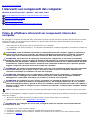 2
2
-
 3
3
-
 4
4
-
 5
5
-
 6
6
-
 7
7
-
 8
8
-
 9
9
-
 10
10
-
 11
11
-
 12
12
-
 13
13
-
 14
14
-
 15
15
-
 16
16
-
 17
17
-
 18
18
-
 19
19
-
 20
20
-
 21
21
-
 22
22
-
 23
23
-
 24
24
-
 25
25
-
 26
26
-
 27
27
-
 28
28
-
 29
29
-
 30
30
-
 31
31
-
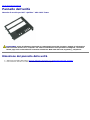 32
32
-
 33
33
-
 34
34
-
 35
35
-
 36
36
-
 37
37
-
 38
38
-
 39
39
-
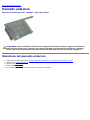 40
40
-
 41
41
-
 42
42
-
 43
43
-
 44
44
-
 45
45
-
 46
46
-
 47
47
-
 48
48
-
 49
49
-
 50
50
-
 51
51
-
 52
52
-
 53
53
-
 54
54
-
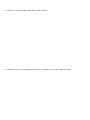 55
55
-
 56
56
-
 57
57
-
 58
58
-
 59
59
-
 60
60
-
 61
61
-
 62
62
-
 63
63
-
 64
64
-
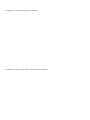 65
65
-
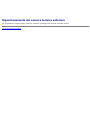 66
66
-
 67
67
-
 68
68
-
 69
69
-
 70
70
-
 71
71
-
 72
72
-
 73
73
-
 74
74
-
 75
75
-
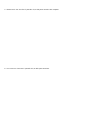 76
76
-
 77
77
-
 78
78
-
 79
79
-
 80
80
-
 81
81
-
 82
82
-
 83
83
-
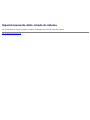 84
84
Documenti correlati
-
Dell OptiPlex 580 Manuale utente
-
Dell OptiPlex 580 Manuale utente
-
Dell OPTIPLEX 990 Manuale utente
-
Dell OptiPlex 780 Manuale del proprietario
-
Dell OptiPlex 780 Manuale utente
-
Dell OptiPlex 780 Manuale utente
-
Dell OptiPlex 790 Manuale del proprietario
-
Dell OptiPlex XE Manuale utente
-
Dell OptiPlex XE Manuale utente
-
Dell OptiPlex XE2 Manuale del proprietario